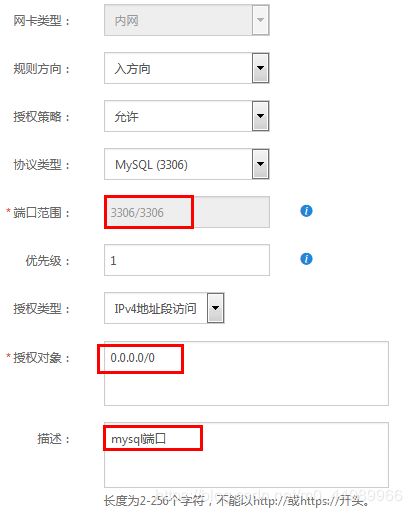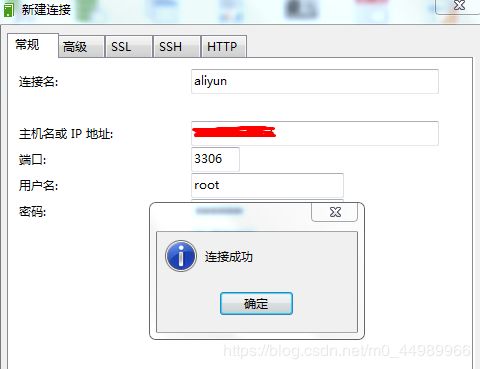如何在阿里云服务器上(linux版本)安装jdk,mysql,tomcat(详细图文)
第一:准备jdk,mysql,tomcat的安装包
如果你没有一个linux版的jdk,那么请到官网下载一个,选择后缀名为.tar.gz的,这是linux压缩文件的后缀,类似于windows的.zip格式文件。tar代表打包,gz代表压缩,一般打包和压缩是一起进行的。
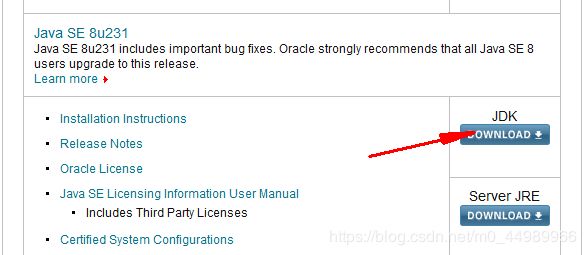
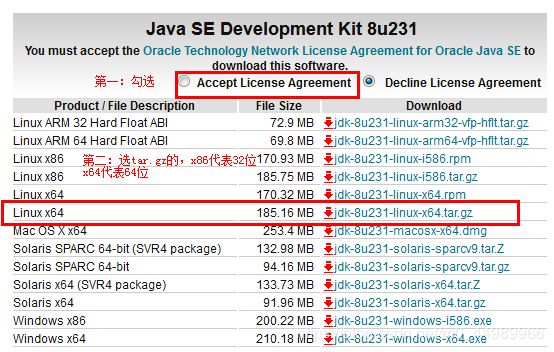 如果你没有一个linux版的tomcat,请到官网下载一个
如果你没有一个linux版的tomcat,请到官网下载一个
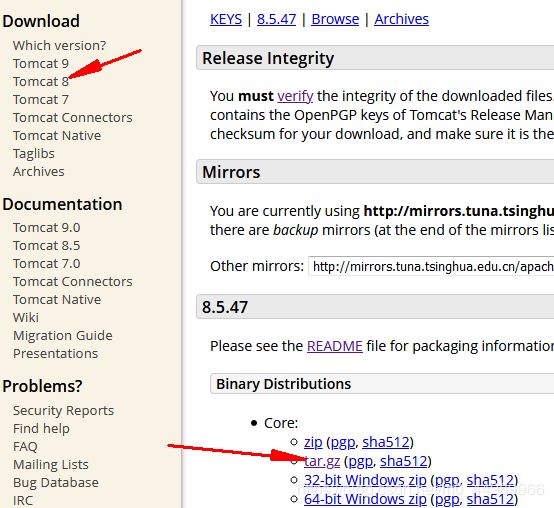 如果你没有一个linux版的mysql,请到官网下载一个
如果你没有一个linux版的mysql,请到官网下载一个

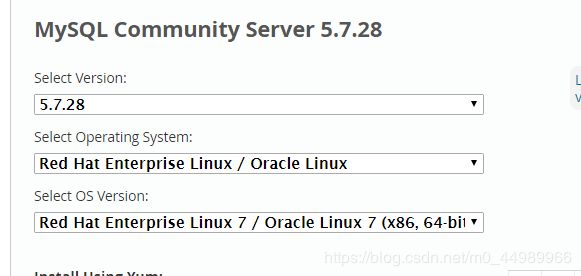
操作系统选red hat linux,版本号看自己的云服务器


第二:上传文件到云服务器
1、远程连接服务器,市场上有很多连接软件,这里就不过多赘述了
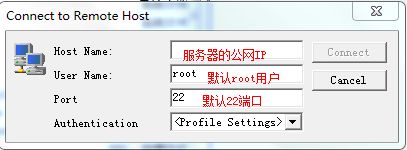
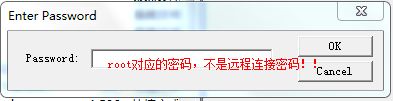
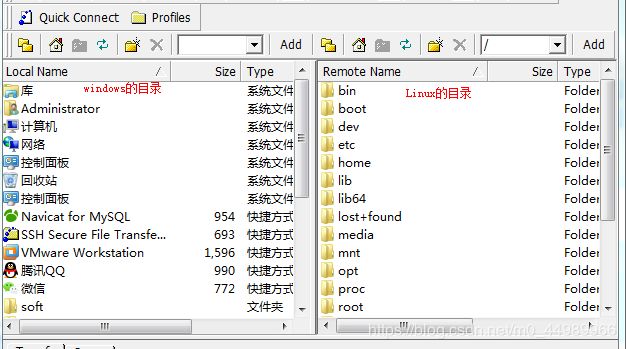
2、登录成功之后在是root目录,需要切换到根目录/,在根目录下创建一个mysoft文件夹,用来容纳你上传的文件,ls代表查看所有
mkdir mysoft
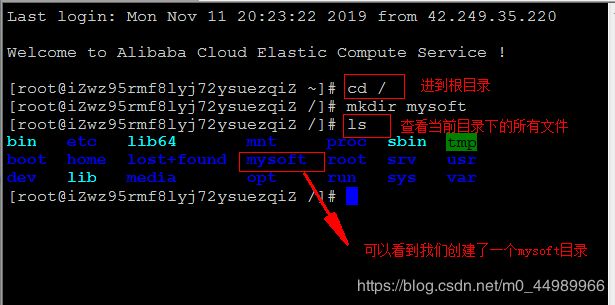
3、文件夹创建成功之后,把windows的文件拖拽到linux,也就是上传

查看mysoft目录下多了三个文件,上传成功

第三,安装jdk
1、解压jdk到/usr/local目录下
tar -xvf jdk-8u231-linux-x64.tar.gz -C /usr/local
2、切换到/usr/local目录下查看jdk是否解压成功
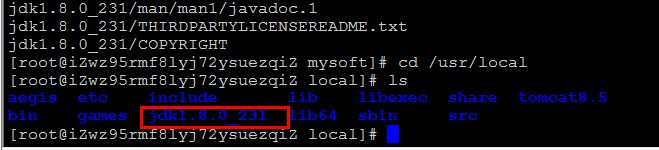
3、配置jdk环境变量,打开/etc/profile配置文件
vim /etc/profile
#set java environment
JAVA_HOME=/usr/local/jdk1.8.0_231
CLASSPATH=.:$JAVA_HOME/lib.tools.jar
PATH=$JAVA_HOME/bin:$PATH
export JAVA_HOME CLASSPATH PATH

粘贴完后按下esc键退出编辑模式,输入:wq保存退出

6、重新加载配置文件使其生效
source /etc/profile
7、验证是否安装成功:输入java -version有版本号,输入javac有信息提示

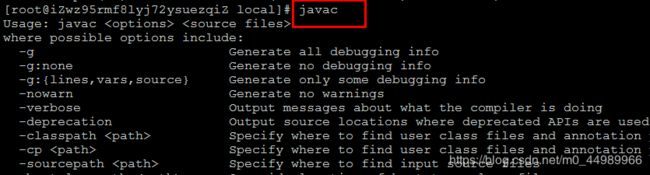
第四,安装tomcat
1、解压tomcat到/usr/local目录下
tar -xvf apache-tomcat-8.5.47.tar.gz -C /usr/local
2、查看tomcat是否解压了
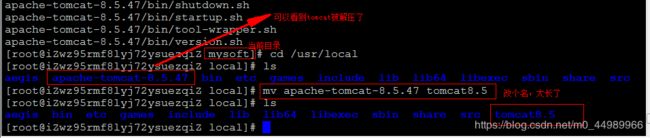
3、切换到tomcat的bin目录下启动tomcat:./startup.sh
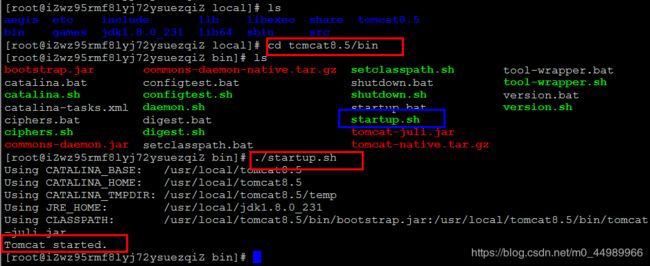
4、到阿里云开放端口8080
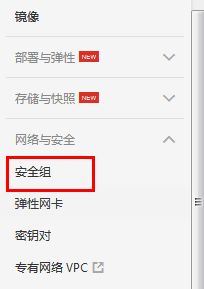
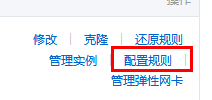
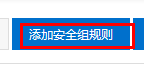
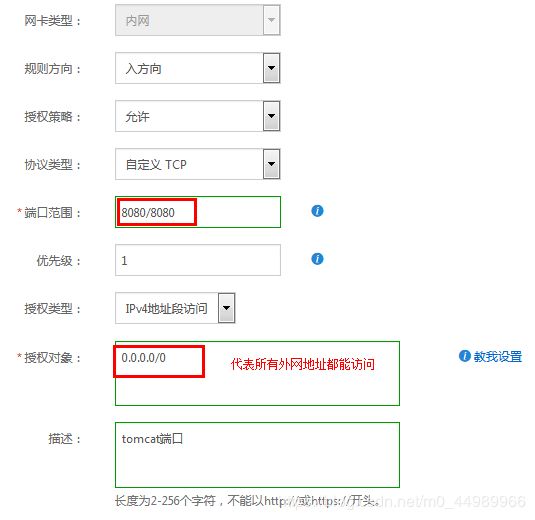
5、随便打开一个浏览器,通过你服务器的公网IP访问tomcat首页,如果看到有一只猫,那就成功了
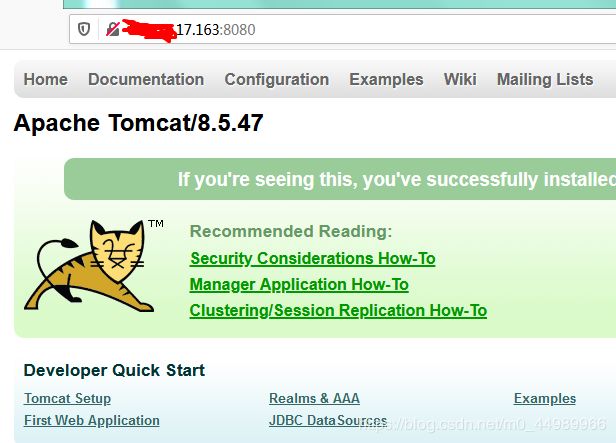
6、在tomcat的bin目录下关闭tomcat:./shutdown.sh

第五,安装mysql
1、在/usr/local/下创建一个mysql目录,把下载的包解压到这个目录。我下的是.tar文件,它只是打包了并没有压缩,如果直接解压里面的文件会散开,所以要创建一个目录把它包起来
tar -xvf mysql-5.7.28-1.el7.x86_64.rpm-bundle.tar -C /usr/local/mysql
解压之后有以下文件:

2、检查依赖环境(很重要!!!很有可能会导致下一步出错!当然这步检查你也可以在下一步安装时出错了根据提示再做,但是事先准备好像更好一点吧?我就是因为这里没弄好加上种种原因第一次启动mysql时不成功,后来实在没办法就把mysql卸了又重新安装,心累)为下一步的安装作准备
通过 rpm -qa | grep mariadb 命令查看 是否有mariadb :有的话就删除:rpm -e 包名 --nodeps
通过 rpm -qa|grep libaio命令查看是否有libaio,没有的话就下载:yum -y install libaio
详情请参考这篇博文,超级详细!!https://blog.csdn.net/wudinaniya/article/details/81094578
3、安装,顺序执行以下四条命令
rpm -ivh mysql-community-common-5.7.28-1.el7.x86_64.rpm
rpm -ivh mysql-community-libs-5.7.28-1.el7.x86_64.rpm
rpm -ivh mysql-community-client-5.7.28-1.el7.x86_64.rpm
rpm -ivh mysql-community-server-5.7.28-1.el7.x86_64.rpm
通过rpm -qa | grep mysql可查看安装了哪些项

4、安装完之后启动mysql服务
service mysqld start或者systemctl start mysqld.service:启动mysql服务
netstat -anp|grep 3306:查看3306端口
systemctl enable mysqld:设置mysql服务开机自启动
systemctl status mysqld.service:查看当前mysql服务状态
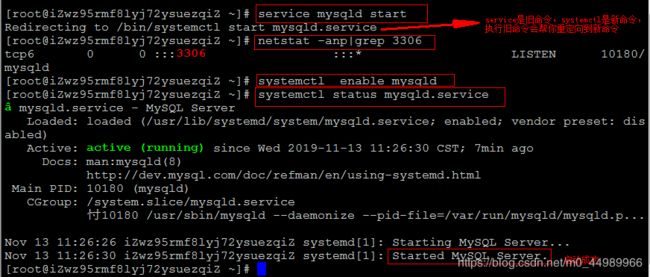
5、找到临时密码并登陆mysql,然后修改密码
grep 'temporary password' /var/log/mysqld.log

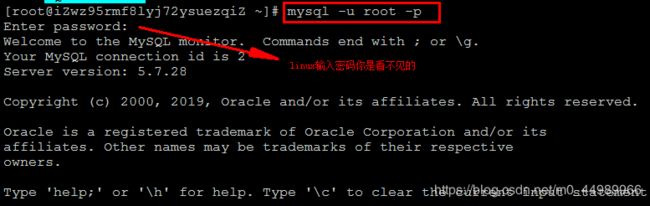
一般我们设置的密码都是很简单不符合linux要求,会报以下错误:
所以要更改系统配置,解决办法如下:
第一步:set global validate_password_policy=0;
这个取值有0、1、2,0 表示密码强度为low,密码长度必须大于或等于8位才有效。1表示medium,2表示high
第二步:set global validate_password_length=6;
validate_password_length=1或2或3或4都表示密码长度是4位,超过4之后设置多少是多少,关于第一第二步想了解得更多的请看这篇博文https://blog.csdn.net/wudinaniya/article/details/79378635
第三步:set password for root@localhost=password(‘568921’);
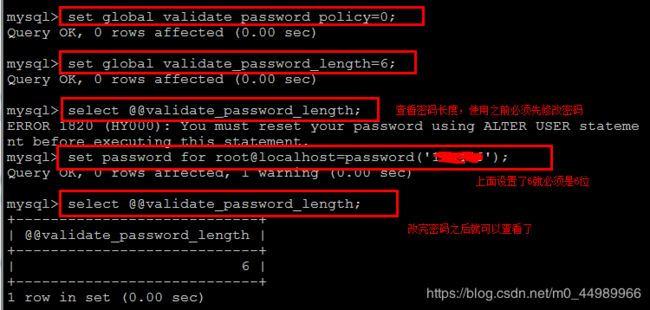
5、开放远程访问权限
grant all privileges on *.* to 'root' @'%' identified by '123456';
flush privileges;